使用向导可以打印包含各种尺寸的工程图的多张工程图纸。
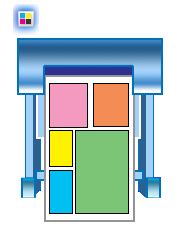
- 在“开始”菜单上,单击“程序”
 “Autodesk”
“Autodesk” Autodesk Inventor 2014 [版本号]”
Autodesk Inventor 2014 [版本号]” “Autodesk Multi-Sheet Plot”。
“Autodesk Multi-Sheet Plot”。 - 在 Multi-Sheet Plot 向导的“页面设置”页面中,指定图纸配置:
- 单击箭头以选择列出的打印机之一。如果需要,单击“特性”指定纸张质量和布局配置。
- 在“图纸”框中,根据需要修改图纸类型。指定单位、纸张尺寸、视图之间的间隙、比例以及用于显示边界的配置。
- 在“页边距”框中,指定上、下、左、右页边距。
- 单击“下一步”。
- 在“选择工程图文件”页面中,指定包含要打印工程图的项目并选择源文件:
- 在“选择工程图文件”页面上,选择源文件:
- 在“项目”框中,确认项目名称或单击“浏览”以选择不同的项目。
- 在“源文件”窗格中,选择工程图并单击向右箭头以将其添加到“选定文件”窗格。您可以选择 IDW、二维 DWF 和 DWG 文件。
- 在“选定文件”窗格中,确认项。如果需要,选择一张或多张工程图并单击向左箭头以将其从列表中删除。 提示: 若要选择多个文件,请按住 Ctrl 键或 Shift 键,然后单击要选择的文件名。
- 如有必要,请单击“浏览”找到要打印的单个 IDW、二维 DWF 或 DWG 文件。
- 若要开始生成组合图,请单击“下一步”。图纸将自动排列在打印区域以有效地使用该区域。 注: 如果所选的工程图中有一张或多张图纸大于该打印区域,系统将显示警告消息。请返回“页面设置”以选择其他纸张尺寸,或返回“选择工程图文件”以从选择列表中删除一些文件。如果愿意,您可选择“跳过文件”或“调整为合适尺寸”。
- 在“预览”页面的“预览”框中查看组合图,在“报告”框中查看详细信息。如果生成了多个页面,单击“下一步”或“上一步”可在页面之间循环。
如果可用,请使用鼠标滚轮来放大和缩小。
如果您对组合图满意,请单击“提交”。
- 在“打印”页面中:
- “打印机”框会显示在“页面设置”中选定的打印机并列出其状态、类型和连接信息。
如果需要,请选中“打印到文件”复选框以打印到文件,而不是发送到打印机。
如果打印到文件,可选择“计划任务”命令,以使用“任务调度器”来设置打印时间。保存打印文件之后,“任务调度器”将打开,从而您可以设置打印时间。
- 在“方向”框中,查看打印页面的方向。若要更改方向,请返回到“页面设置”对话框,单击“特性”。
- 在“设置”框中,指定份数。选择“逐份打印”(如有必要)。可以选择“所有颜色均为黑色。
- 在“打印范围”框中,选择“所有页面”、“仅当前图纸”或“图纸”。如果选择“图纸”,请指定个別或某一范围内的图纸。
- 若要开始打印,请选择“打印”。页面将根据您的配置进行打印。
- “打印机”框会显示在“页面设置”中选定的打印机并列出其状态、类型和连接信息。